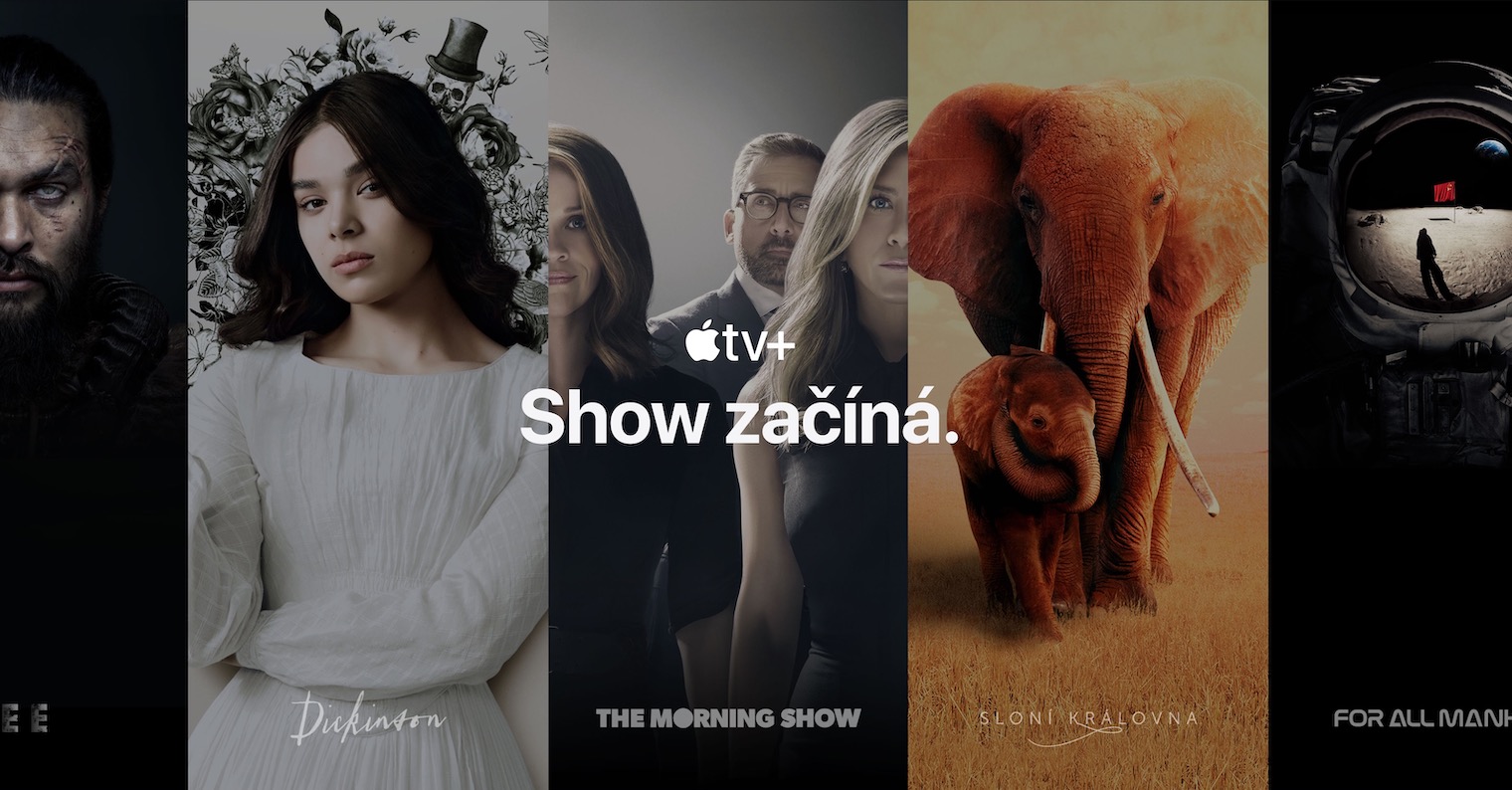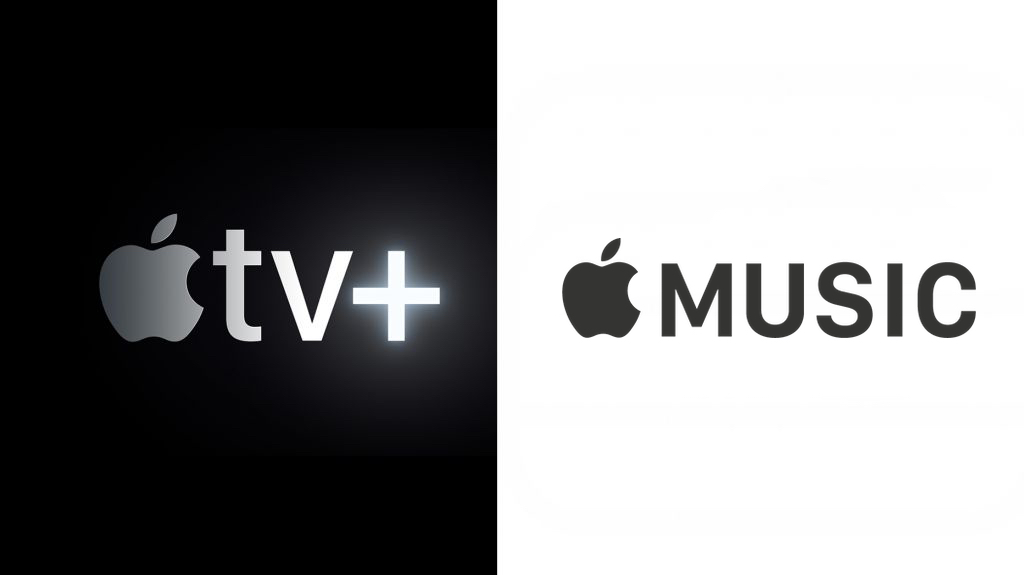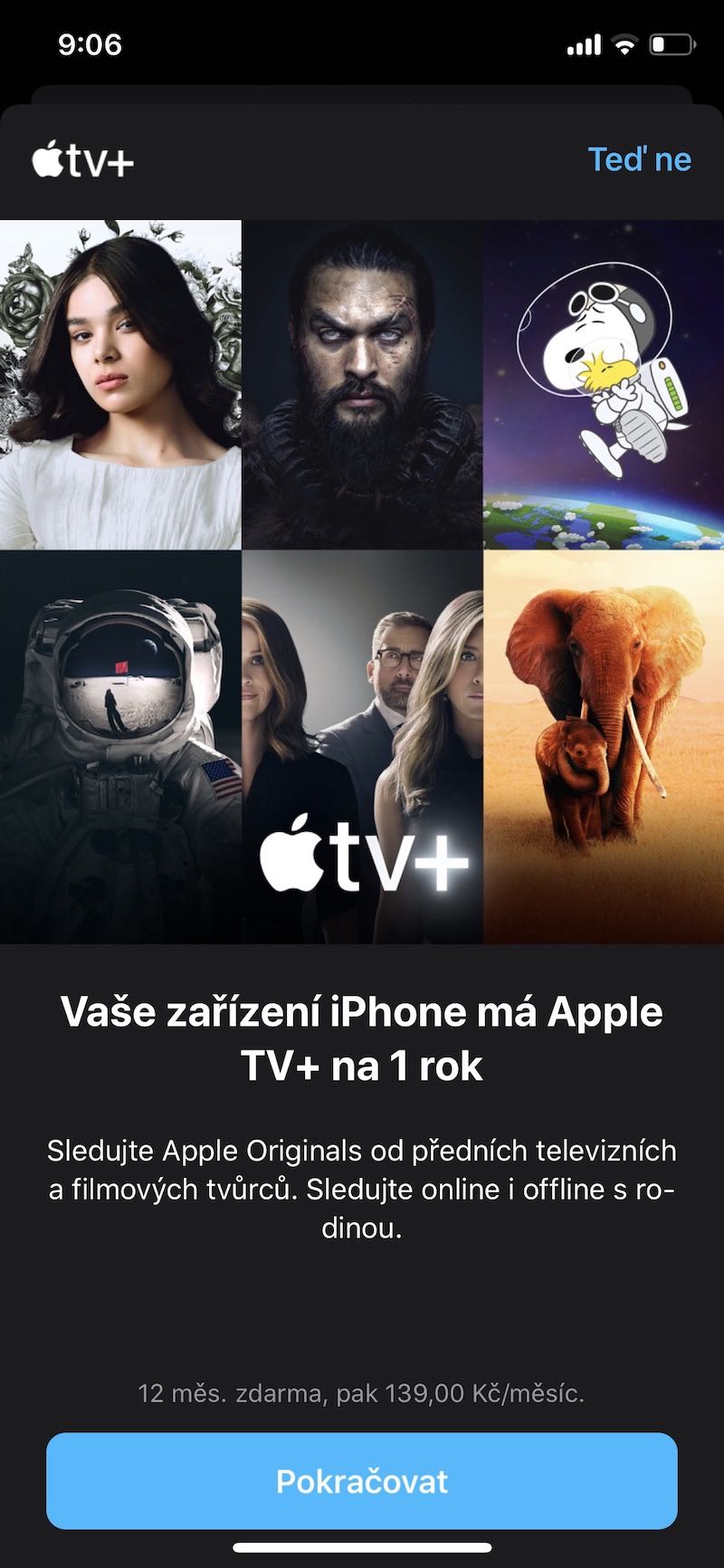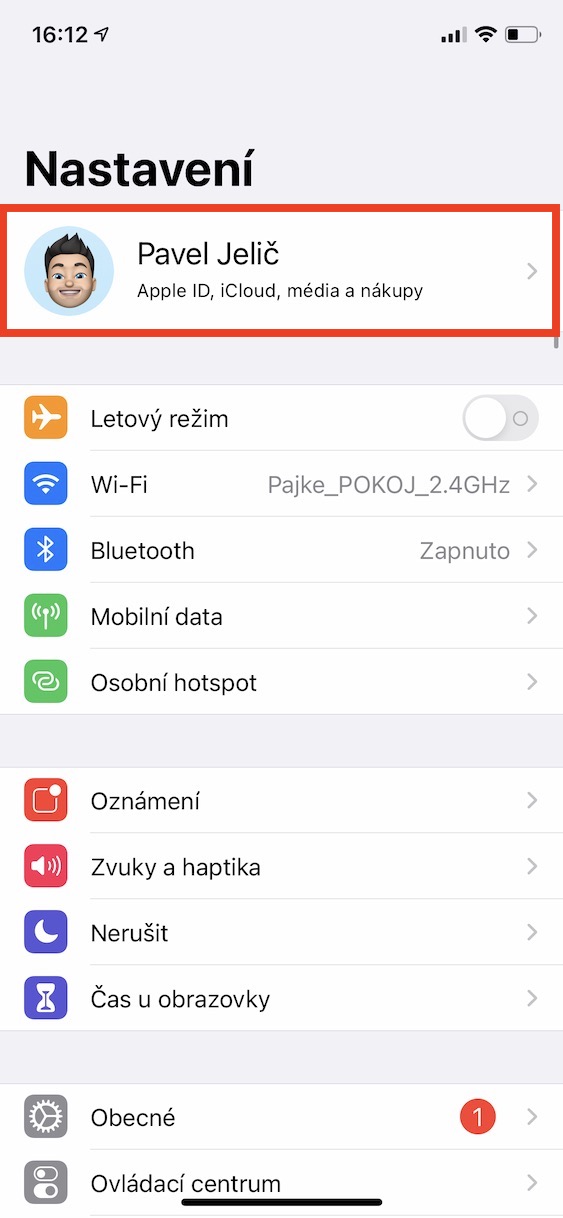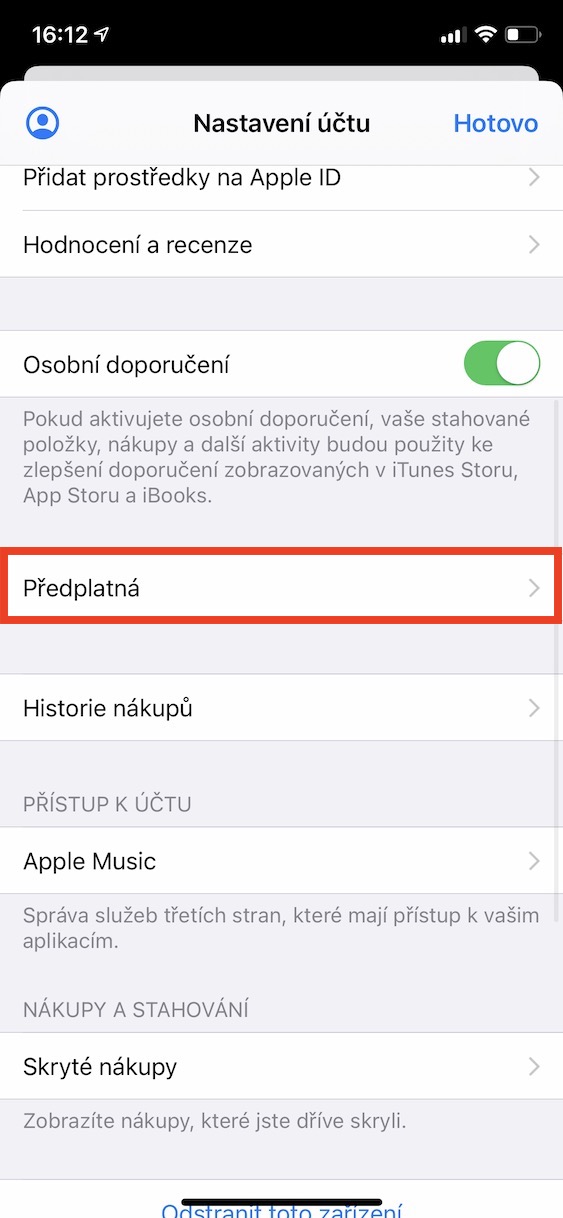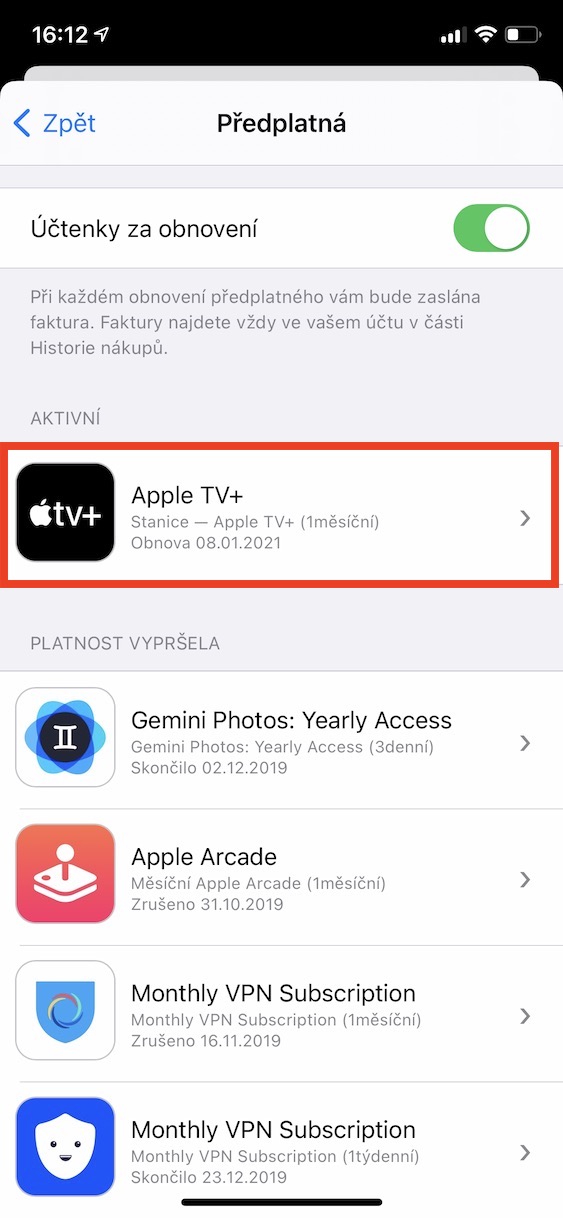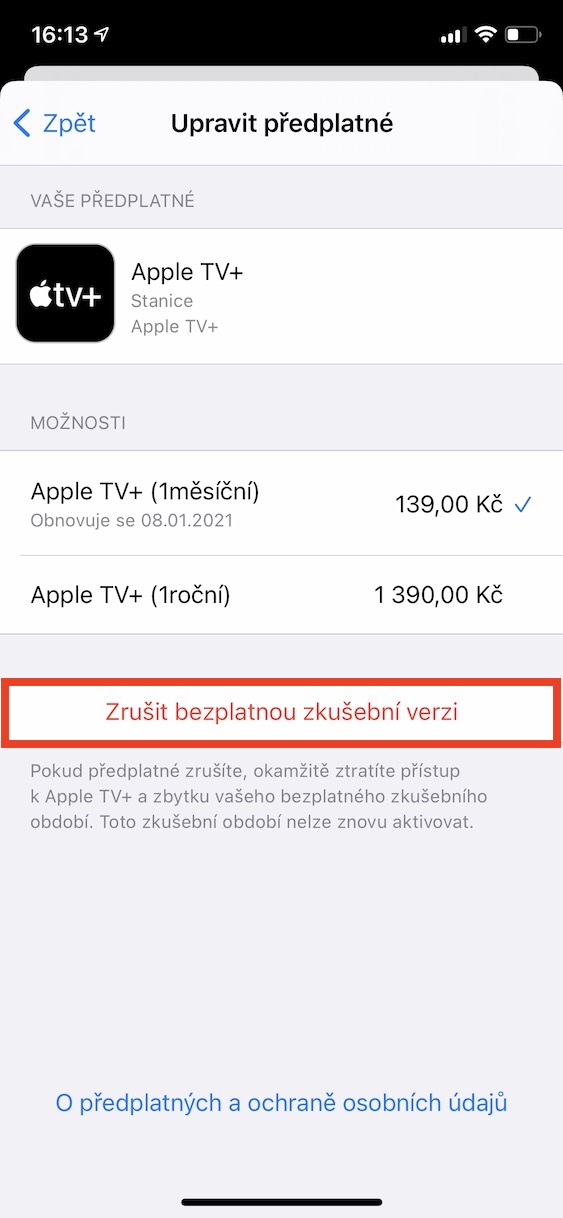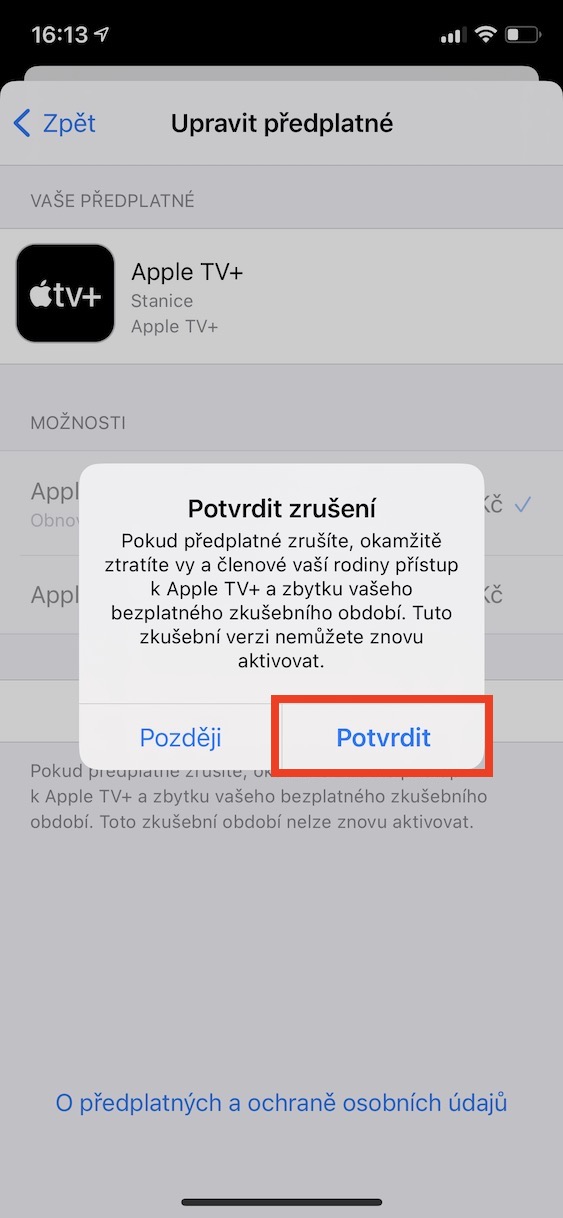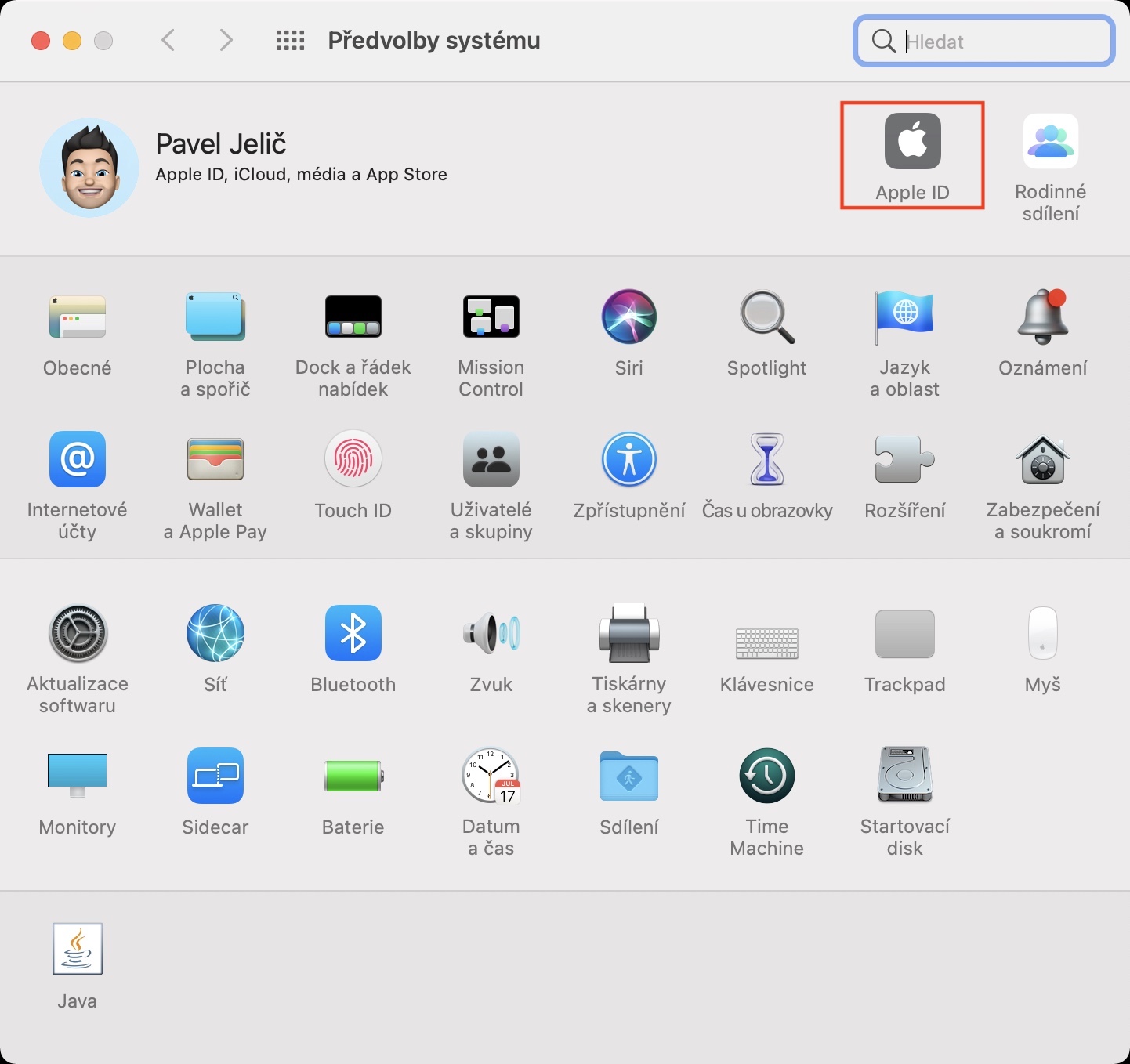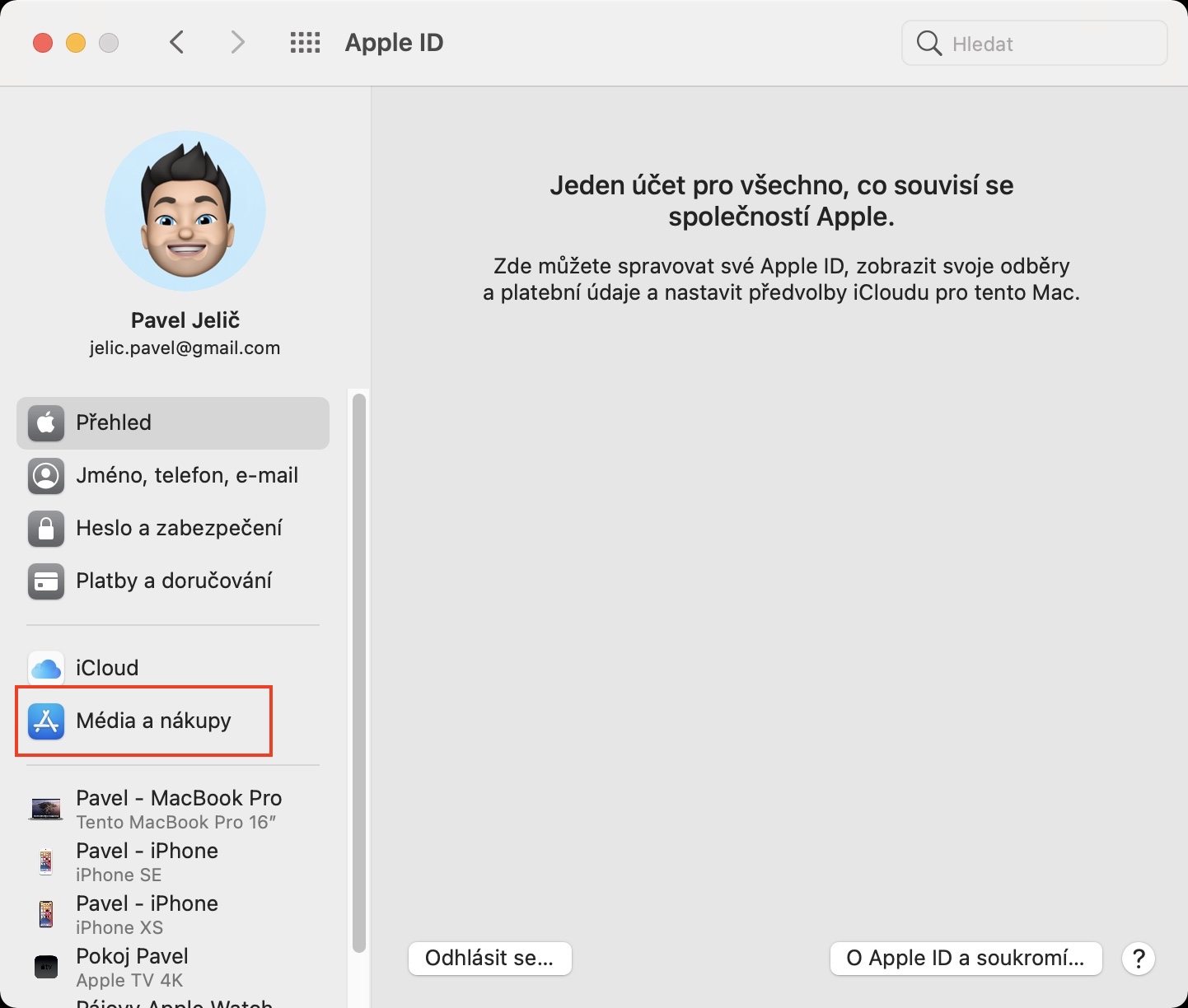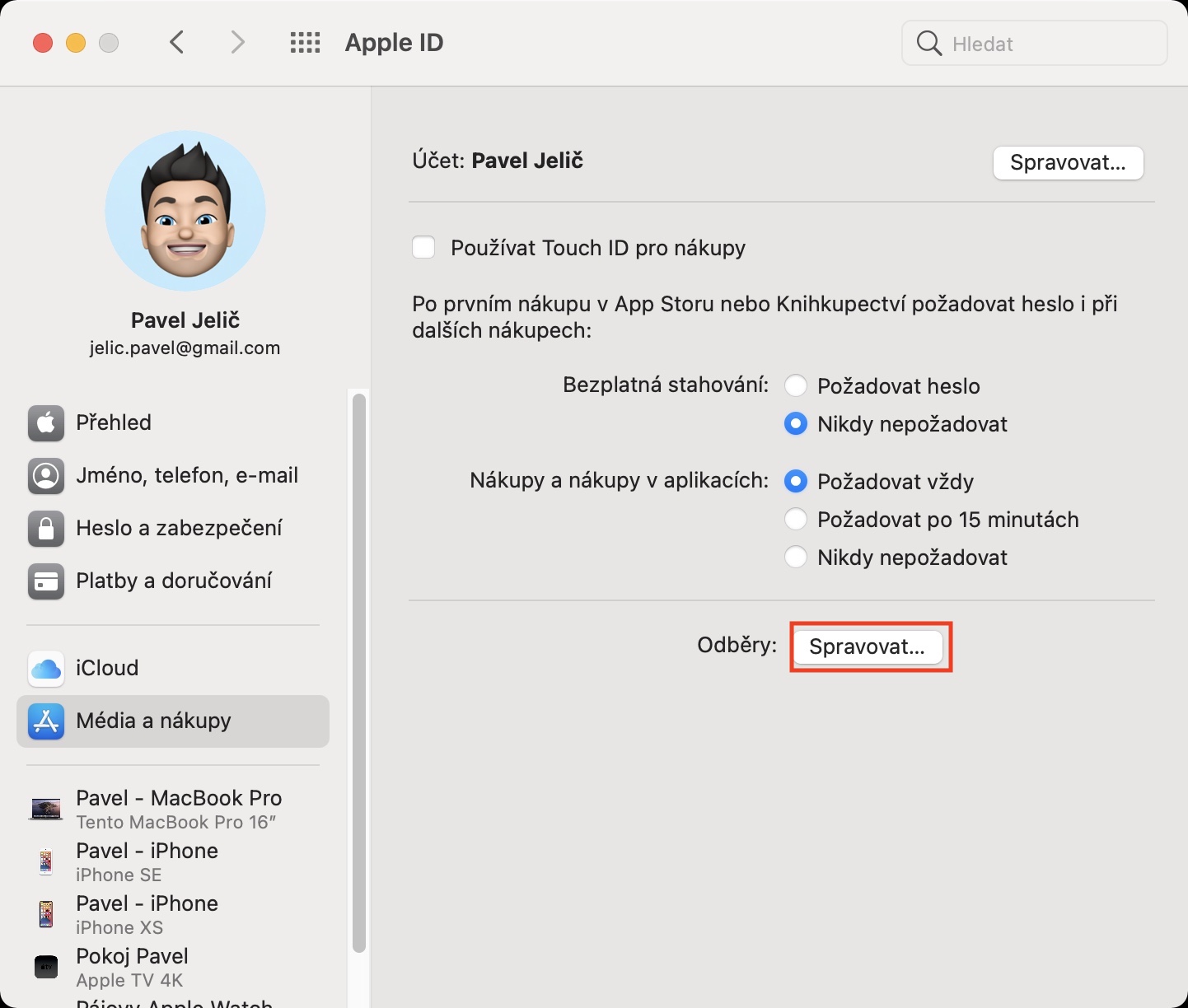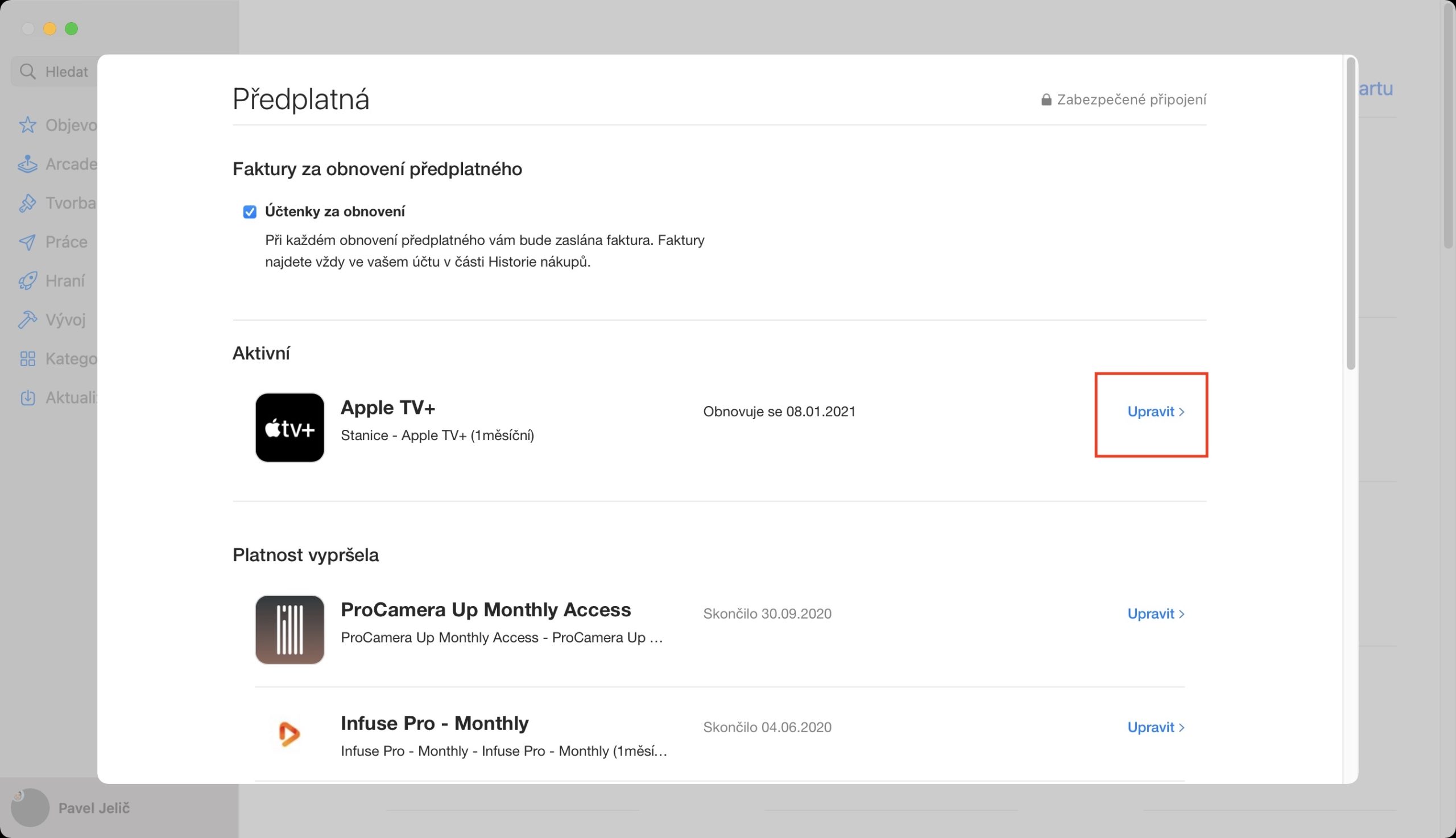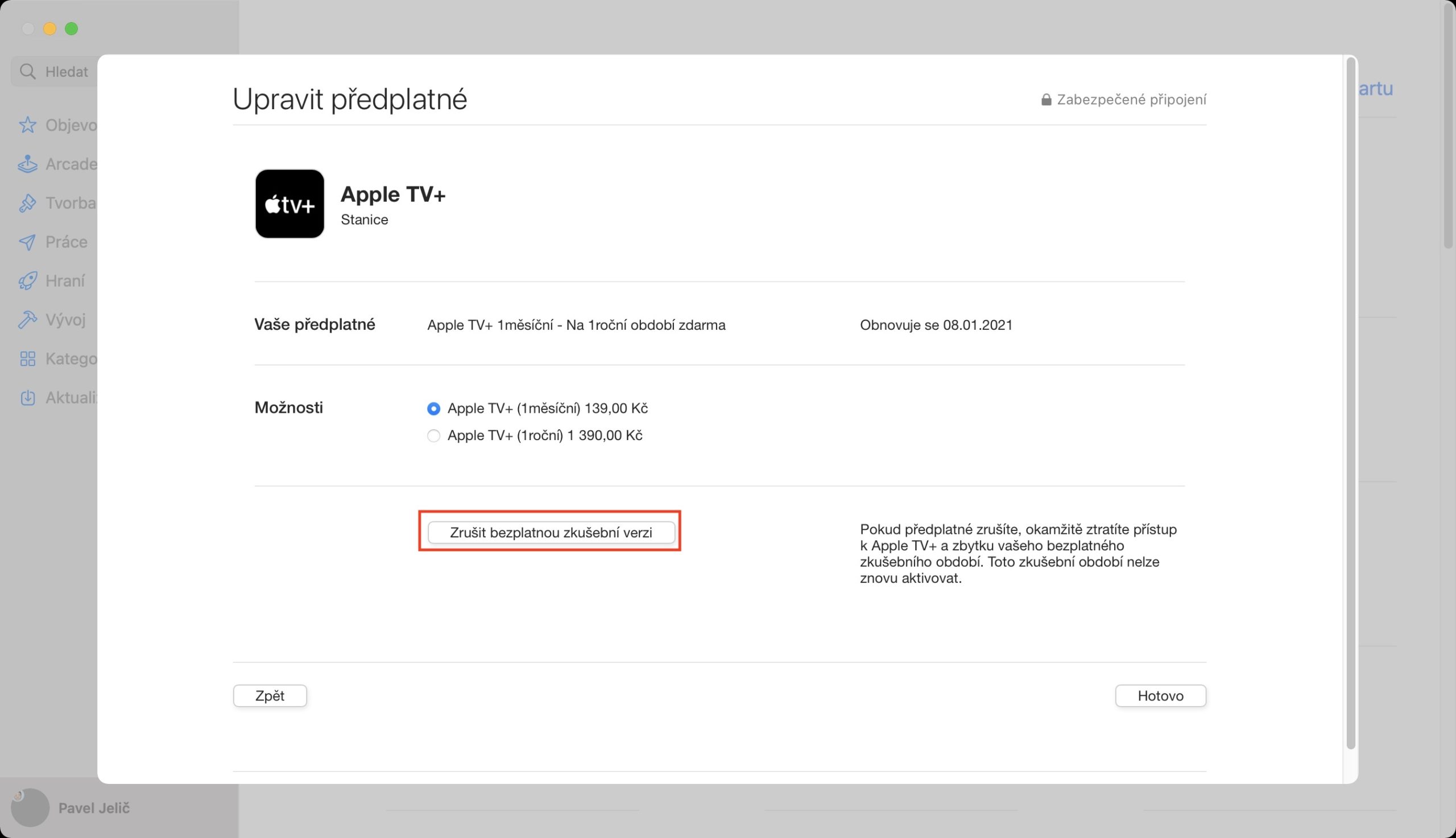작년 11월, 우리는 Apple 회사가 직접 소유한 스트리밍 서비스인 Apple TV+의 출시를 보았습니다. 우리 중 많은 사람들이 Apple TV+에서 마음에 쏙 드는 프로그램을 하나 이상 발견했습니다. 예를 들어, 가장 인기 있는 프로그램 중 하나인 The Morning Show 또는 See 시리즈를 언급할 수 있습니다. 물론 Apple의 계획은 코로나 바이러스 전염병으로 인해 약간 손상되었으며, 이로 인해 언급된 프로그램의 두 번째 시리즈 촬영이 중단되어야 했습니다. 따라서 Apple TV+에는 여전히 많은 수의 프로그램이 없지만 이 경우 Apple 회사는 확실히 양이 아닌 품질을 위해 플레이하고 있습니다.
그것은 수 관심을 가져라
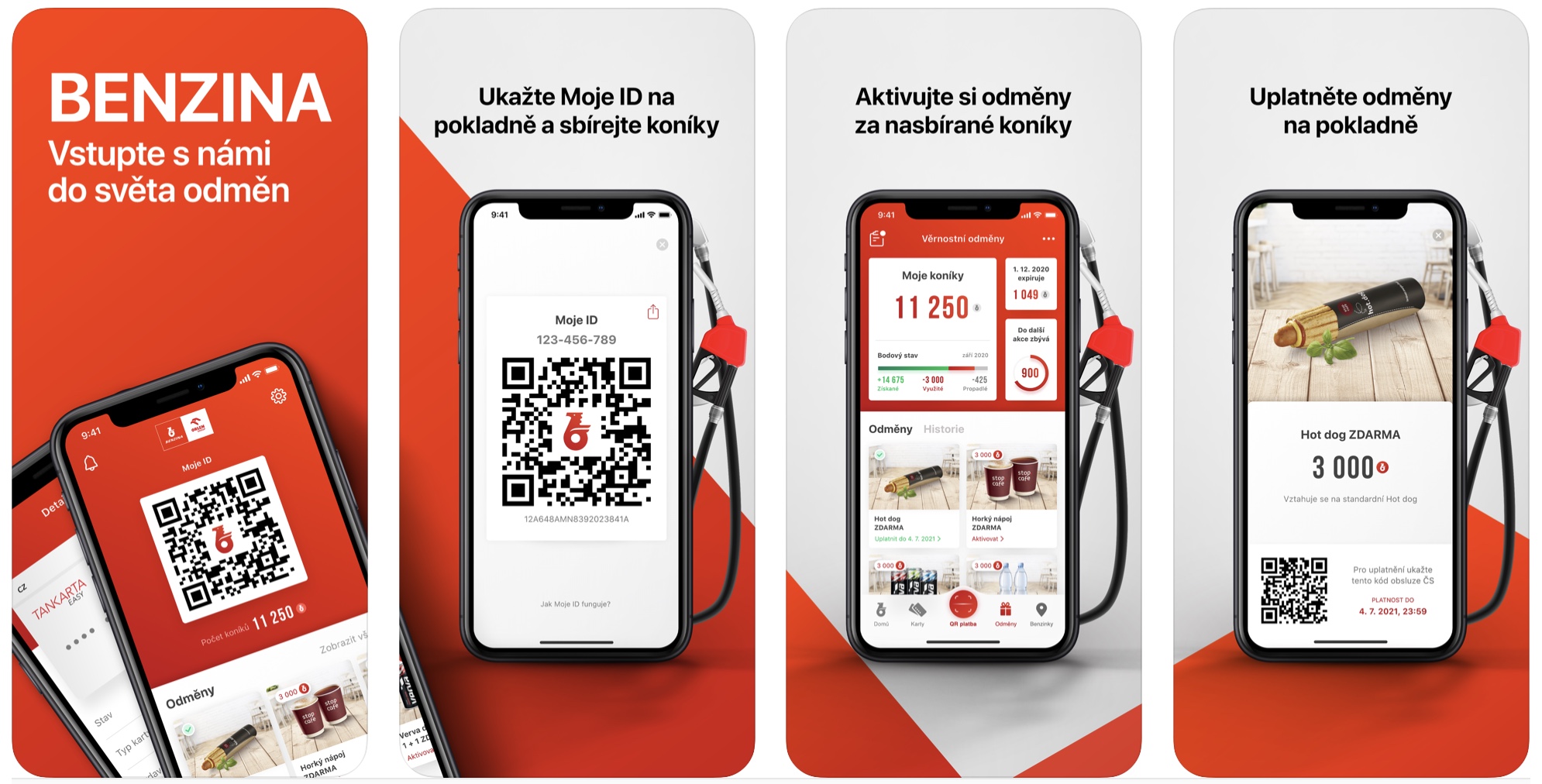
다른 앱과 마찬가지로 Apple TV+ 구독을 구매할 수 있습니다. 그러나 Apple TV+가 출시되기 얼마 전 또는 출시 후 12개월 후에 Apple 제품을 구입한 경우 Apple로부터 서비스 139년 무료 구독을 받게 됩니다. 모든 구독의 경우와 마찬가지로 무료 평가판 기간이 만료되면 미리 정해진 금액에 대해 자동 연장이 발생합니다. 물론 사람들은 구독 자동 갱신을 취소하는 것을 잊어버렸기 때문에 왜 돈의 특정 부분이 계정에서 빠져나왔는지 궁금해합니다. Apple TV+의 경우 월 XNUMX크라운입니다. 따라서 앞서 언급한 서비스의 XNUMX년 무료 평가판 기간이 곧 종료될 수 있음을 알려드립니다.
우리 자신에게 무엇을 거짓말을 할 것인가, 139 크라운은 우리를 망칠 정도의 금액이 아닙니다. 어쨌든 단순히 Apple TV +를 사용하지 않는다면 이 금액을 잃는 것은 부끄러운 일이 될 것입니다. 결승전에서는 다른 방법으로. Apple TV+ 구독을 취소하고 싶다면 제 말을 믿으세요. 어렵지 않습니다. iPhone이나 iPad, Mac, MacBook에서 구독을 취소하는 방법을 함께 살펴보겠습니다.
아이폰과 아이패드
- 먼저 iOS 또는 iPadOS 기기에서 기본 앱으로 전환해야 합니다. 설정.
- 그런 다음 여기 상단에서 엽니다. 프로필을 탭하세요.
- 그렇게 한 후 옵션을 탭하세요. 미디어와 쇼핑 한 조각씩 아래에 a 승인하다 Se.
- 새 화면에서 한 조각 아래로 슬라이드하세요. 아래에 그리고 상자를 클릭하세요 신청.
- 이제 활성 구독 중에서 찾아야 합니다. Apple TV +, 그리고 그들은 그를 두드렸다.
- 여기에서 옵션을 탭하기만 하면 됩니다. 무료 평가판을 취소하세요.
- 마지막으로 이 단계를 확인하려면 아이콘을 탭하세요. 확인하다.
Mac과 MacBook
- 먼저 화면 왼쪽 상단을 탭해야 합니다. 상 .
- 그런 다음 나타나는 메뉴에서 옵션을 선택하십시오. 시스템 환경설정…
- 나타나는 새 창에서 섹션을 클릭하십시오. 애플 ID.
- 다음으로 이동하세요. 미디어와 쇼핑.
- 여기 아래 옵션에서 구독 버튼을 클릭하세요 관리하다…
- 활성 구독에서 옵션을 클릭하는 새 창이 열립니다. Apple TV + na 편집하다.
- 여기서는 탭하기만 하면 됩니다 무료 평가판을 취소하세요.
- 마지막으로 이 옵션 확인하다.